
Trello手机版 官方最新版v2024.13.5.26098
软件类型: 办公学习 | 软件大小: 76.94MB
软件语言: 简体中文 | 更新时间: 2025-02-12
Trello安卓版是一个免费且功能强大的项目管理软件,使用它可以有效的提高团队协调办公的效率,软件中看板、列表和卡片使团队能够以一种有趣、灵活和有益的方式,组织项目并划分它们的优先顺序。有助于团队以更加协作的方式开展工作并完成更多的工作。包含了核查清单、附件、标签、到期日期、分享和易于使用的拖动等功能,用户无论是管理一个团队、编写剧本,还是做各类清单、标签、到期日等,都可以在这里轻松完成!而且在新建项目时,还有多种项目模板可以选择,灵活性非常强!颜值与功能双双在线的看板工具!推荐网页版配合拓展食用更佳!非常不错的看板管理工具,做事情的时候能让人缕清思路。可为任何项目创建共享视图,简直就是团队协作利器!
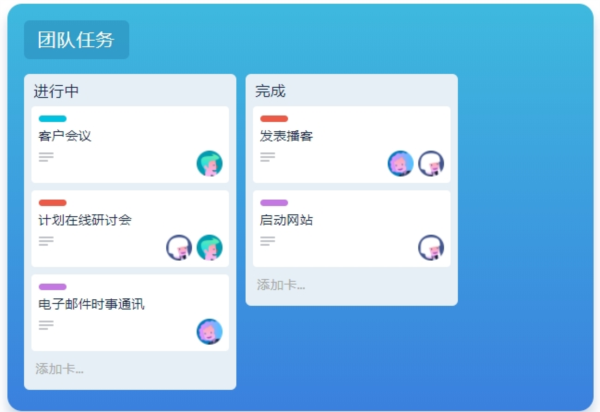
软件特色
• 新建看板来整理你正在管理的一切事务
• 独立使用或邀请合作者、朋友和家人进行协作
• 为不同项目自定义工作流程
• 在卡片上添加“待办事项”清单
• 向自己和合作者分配任务
• 评论朋友的项目
• 上传照片和视频
• 附加文件
• 通过日历 Power-Up 在日历视图中显示卡片
• 离线工作,看板将在重新连接网络时自动同步
• 永远免费使用,并具有升级到皇冠特权的选项,以便加载更多有趣而丰富的功能
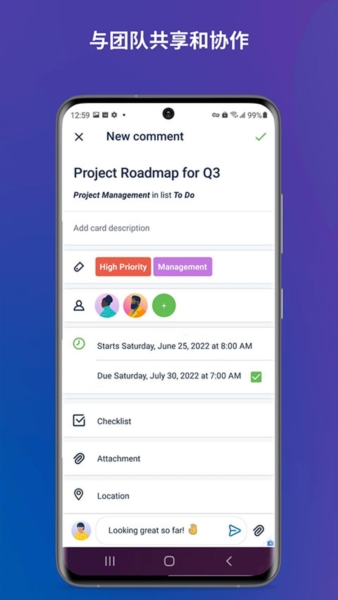
软件功能
【轻松处理待办事项清单】
借助APP的可自定义而简单的看板、列表和卡片完成更多工作。
通过创建卡片并将它们拖到看板上跟踪你的项目进度,在几秒钟内将想法变为行动。
以你认为合适的方式添加清单、标签和截止日期,并为你的项目提供跨越终点线所需的燃料。
【尽量减少精神负担】
让你的大脑从记住每一个计划细节中解放出来。
添加Power-Ups(例如截止日期的日历视图)或将位置添加到卡片以获得地图视图 — 你的项目将呈现全新的视角。
【保持知情 - 即使在旅途中】
无论你身在何处,为了保持井井有条,请打开通知并在分配、更新和完成卡片后随时了解情况。
离线工作!随时将信息添加到你的看板和卡片中,系统会将其保存以备日后之需。我们会为你提供支持。
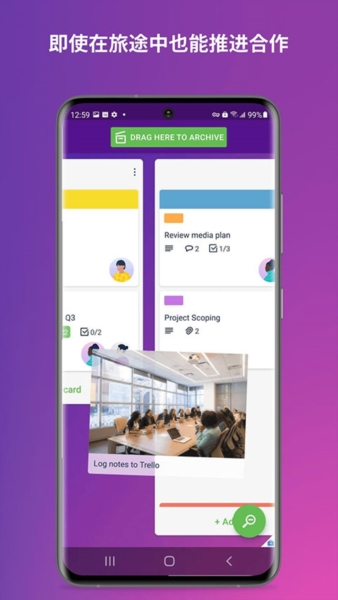
软件亮点
1、团队项目管理的终极指南
有效的项目管理不存在所谓的临场发挥。了解如何使团队保持步调一致、识别风险、改进协作以及消除障碍。
2、如何实现完美的项目管理
通过发掘项目规划的秘诀,在数秒钟内即启动项目。
3、您团队的项目路线图
通过在APP中构建项目路线图,可按需自动生成甘特图。完成项目规划后,便会自动生成图表。
4、最常见的项目障碍及消除方法
项目障碍可能会以各种形式和规模呈现。了解项目障碍是按时交付工作的关键。

软件优势
团队协作:无论是小型团队还是大型企业,APP都是管理项目和协作的理想工具。
个人事务管理:个人用户可以使用软件来组织日常生活中的任务、购物清单等。
远程办公:支持远程办公,帮助分散在各地的团队成员保持高效沟通和协作。
创意项目管理:非常适合创意团队用于剧本编写、内容创作等项目管理。
软件魅力
核查清单:允许用户为任务创建详细的核查清单,确保每一步骤都得到妥善处理。
附件上传:支持将文件、图像和其他类型的媒体作为附件添加到卡片中,方便共享资源。
标签和截止日期:使用颜色编码的标签对任务进行分类,并设定截止日期来跟踪任务的优先级和紧迫性。
评论和讨论:用户可以在卡片上发表评论,与团队成员进行实时沟通,提高协作效率。
会议功能:支持在线会议,使远程团队可以轻松召开会议,讨论项目进展。

推荐理由
1、完成更多工作
与任何人一起计划、跟进和组织几乎一切事务。
2、变得井井有条
创建一个看板,和任何人一起管理任何事情。
3、添加详情
打开卡片以添加图片、清单等等。
4、协作
邀请其他人加入您的看板,这一切都是免费的。

怎么看别人的看板
要在APP中查看别人的看板,你需要确保你被邀请加入了那个看板或者看板是公开的。以下是几种查看他人看板的方法:
1. 被邀请加入看板
- 如果某人邀请你加入他们的看板,你会收到一封电子邮件通知。
- 登录你的账户后,你可以在“仪表板”(Dashboard)或“我的看板”(My Boards)中看到新加入的看板。
2. 公开看板
- 如果一个看板被设置为公开(Public),任何人都可以通过分享的链接访问它。
- 你可以直接点击分享给你的链接来查看该看板。
3. 通过搜索
- 如果你知道看板的名字或者相关关键词,你可以尝试在APP中搜索。
- 在搜索框中输入关键词,然后查看搜索结果中是否有你想要找的看板。
4. 通过团队
- 如果看板属于某个团队,并且你已经是该团队的成员,那么你可以在团队页面中找到该看板。
如何操作
1. 登录软件:
- 访问官网或者打开应用程序。
- 输入你的用户名/邮箱和密码登录。
2. 查看看板:
- 已加入的看板:登录后,你会看到你已经加入的所有看板。
- 搜索看板:在搜索框中输入看板名称或关键词,点击搜索按钮。
- 通过链接访问:如果有人分享了看板链接给你,直接点击该链接即可打开看板。
3. 加入团队:
- 如果看板是某个团队的一部分,你可能需要先加入该团队才能访问看板。
- 通常团队的成员会邀请你加入,或者你可以通过团队页面申请加入。
注意事项
- 权限限制:如果你没有被邀请或看板不是公开的,则无法访问该看板。
- 隐私设置:请尊重他人的隐私设置,不要试图访问未被授权的看板。
如果你有任何疑问或者遇到访问权限的问题,可以联系看板的所有者或者管理员寻求帮助。
使用说明
表面简单,内心丰富。
看板是装满卡片、由你和你的团队使用的各种列表的列表。 当然,它的功能远不止这些。APP拥有你在组织各种大小项目时 需要的一切。
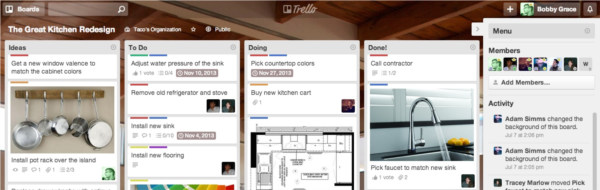
打开卡片,你就可以添加评论、 上传文件附件、创建清单、 添加标签和到期日等。
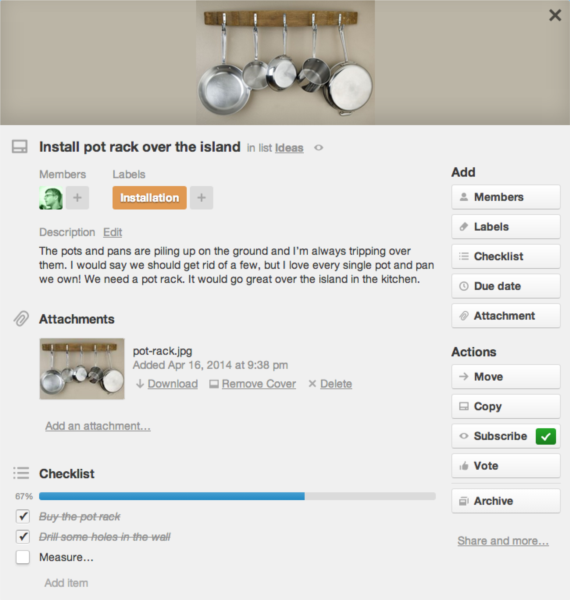
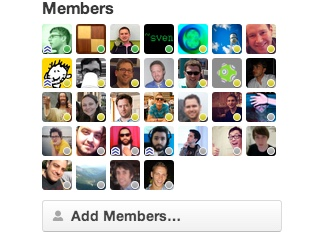
你可以根据需要邀请任何数量的人来查看你的看板, 完全免费。把人拖放到卡片即可分配任务。 每个人都可马上看到同一个看板并了解全部情况。
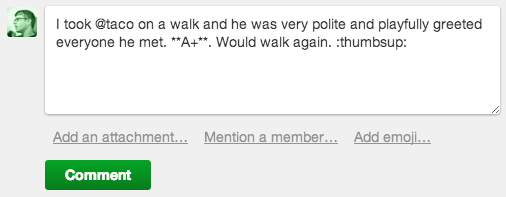
启动带有评论和附件的讨论。添加 快速备注或详细的启用 Markdown 的评论。在评论中提及成员 以确保通知到他们。添加文件,方法是从 你的计算机、Google 云端硬盘、Dropbox、Box 和 OneDrive 上传这些文件。也可使用表情使它更生动。
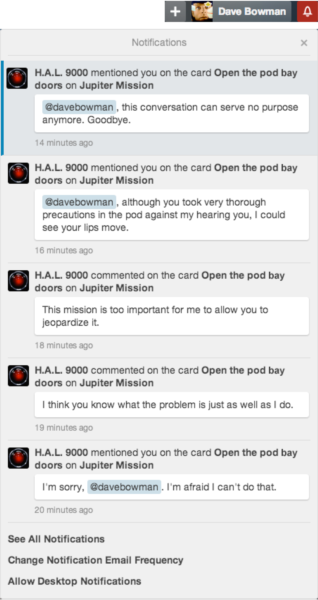
一旦有重要事件发生,通知系统立即告诉你。无论身处何处,你都会收到通知,方式多样: 在应用中通知,借助邮件通知,通过浏览器进行桌面通知,或者通过移动设备推送通知。 各种通知在你的所有设备上同步。
注册教程
1、首先打开app中文版,点击“注册”。
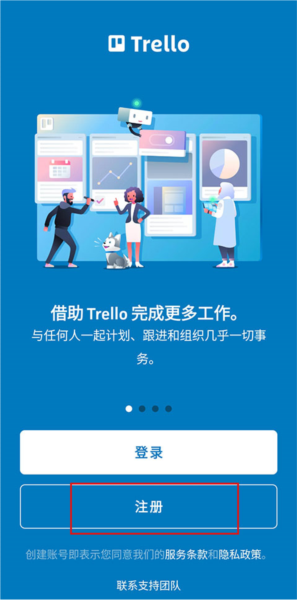
2、选择“使用电子邮箱注册”。

3、然后系统会自动进入网页注册,在框内输入邮箱地址点击“注册”。(支持“@qq.com”)
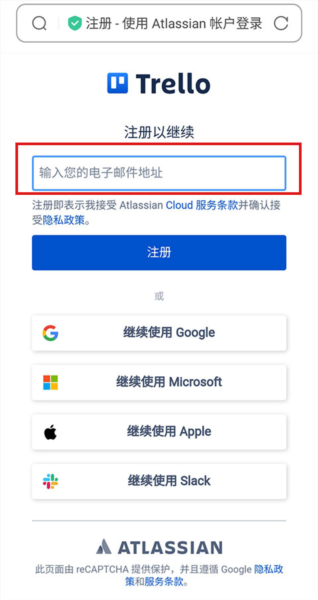
4、接下来进入验证,例如点击所有包含楼梯的图片,如下图:
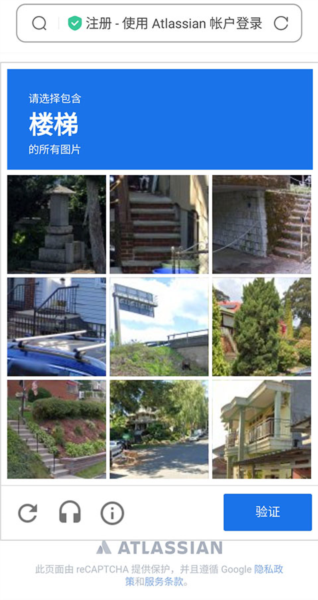
5、完成验证后,点击“继续”。
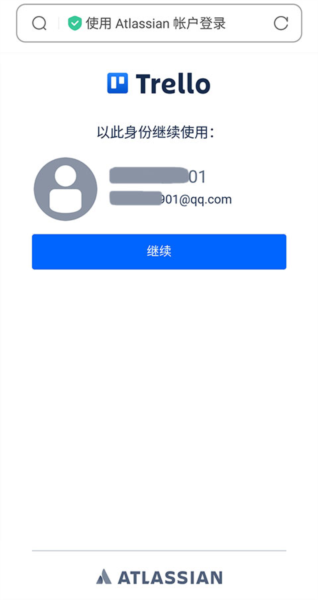
6、“查看您的电子邮件”就表示需要你进入注册邮箱进行验证信息。
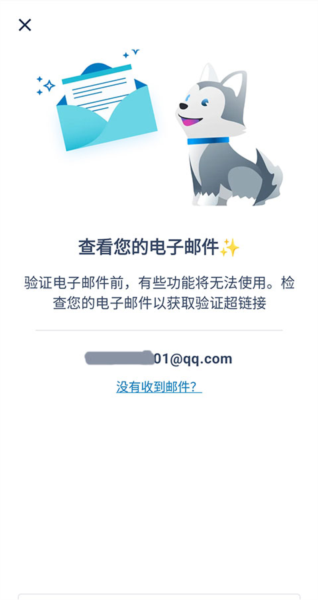
7、小编这里是以QQ邮箱为例,故打开QQ邮箱可以看到蓝色字体“验证您的电子邮件”,点击进入。
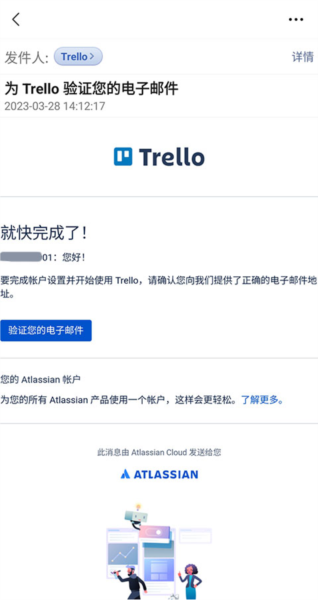
8、输入账号昵称、密码,点击“注册”。
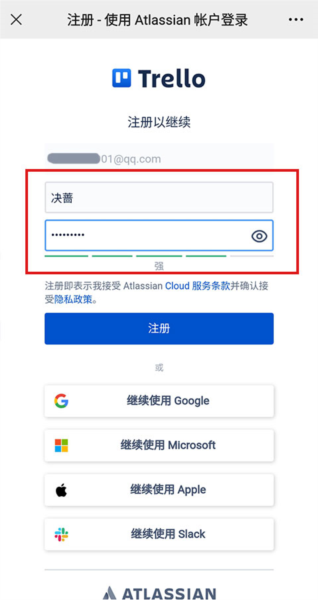
9、然后就会自动登录使用啦!
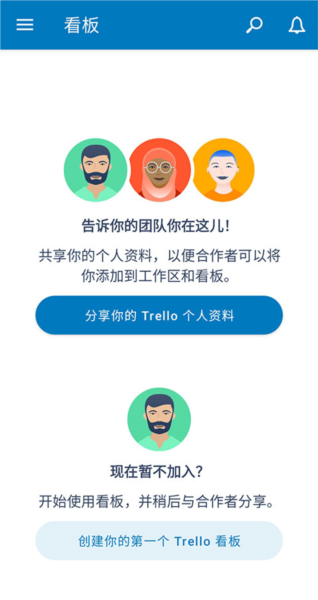
更新内容
v2024.12.2.24691:
Bug修复和性能改进
v2024.9.4.22280:
- 错误修复和性能改进
特别说明
软件信息
- 厂商:Trello, Inc.
- 包名:com.trello
- MD5:A1002AC3CC7654D69DFC886DB2997F1D





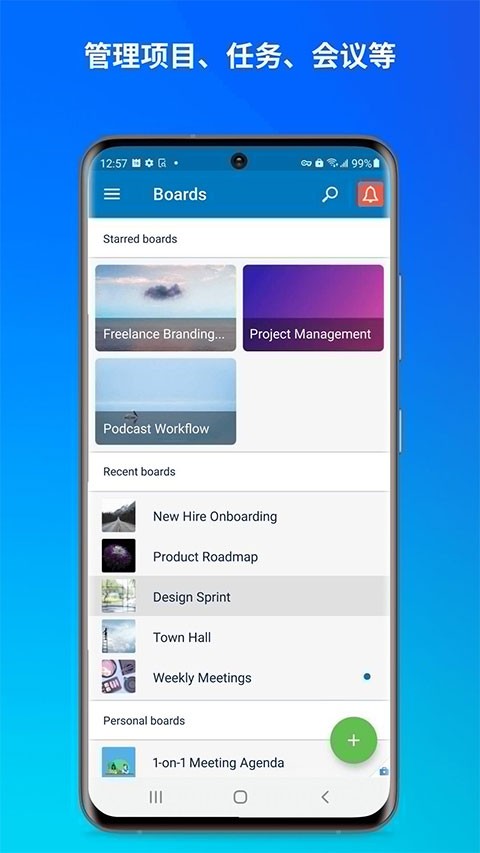
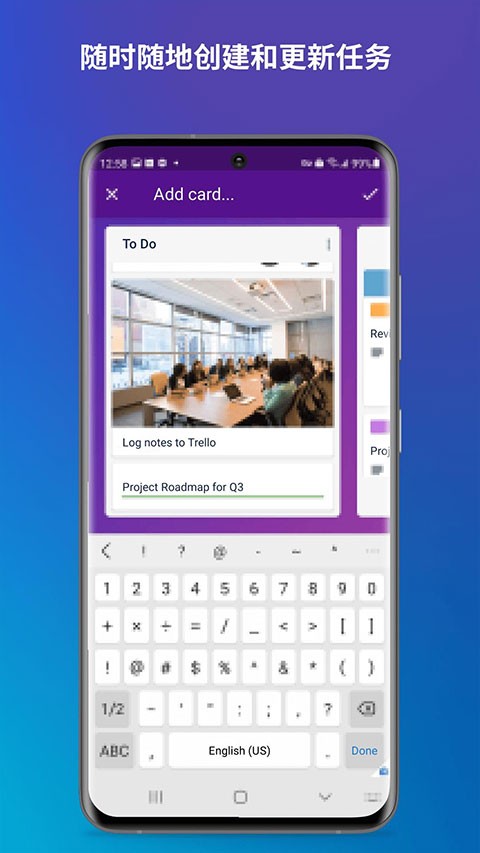
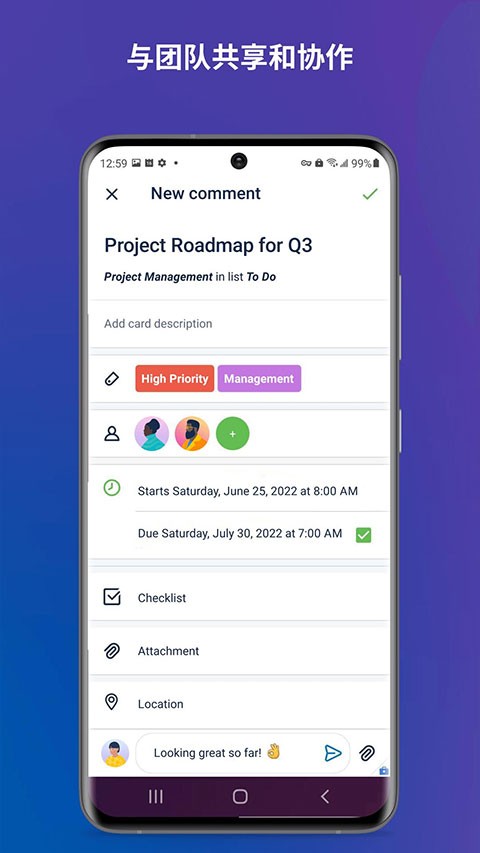




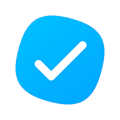


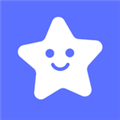

 郑政钉
郑政钉
 上铁服务助手
上铁服务助手
 翎信
翎信
 智慧工程
智慧工程
 简单对话
简单对话
 联想乐聊
联想乐聊
 掌上微试
掌上微试
















 逐浪作家助手
逐浪作家助手
 ClassIn
ClassIn
 艺术升
艺术升
 TeamViewer 15
TeamViewer 15
 小拉出行司机端
小拉出行司机端
 好分数家长版
好分数家长版
 粤语流利说
粤语流利说
 象棋微学堂
象棋微学堂
 掌门少儿APP
掌门少儿APP